इन 4 आसान चरण-दर-चरण प्रक्रिया के साथ AU को WAV में बदलें
क्या आपने कभी किसी ऐसे उपकरण पर ऑडियो फ़ाइल चलाने का प्रयास किया है जो इसके साथ संगत नहीं था और अंत में असमर्थित हो गया था? ऐसा इसलिए है क्योंकि ऑडियो ट्रैक का प्रारूप अन्य उपकरणों के प्रारूप के साथ असंगत है। AU फ़ाइल इस प्रकार के प्रारूप का एक उदाहरण है। मान लीजिए कि आप यह सुनिश्चित करना चाहते हैं कि आपकी फ़ाइल उपकरणों की व्यापक संभव श्रेणी के साथ संगत है। उस स्थिति में, यह प्रस्तावित है कि आप इसे WAV में परिवर्तित करें। यदि आप सीखना चाहते हैं तो निम्न लेख पढ़ें AU को WAV में कैसे बदलें.
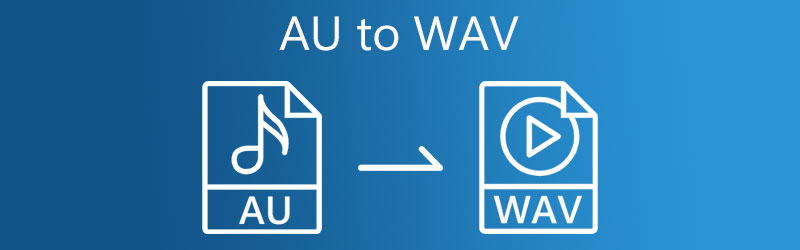
- भाग 1. एयू बनाम डब्ल्यूएवी
- भाग 2. AU को WAV में आसानी से कैसे बदलें
- भाग 3. कौन सा तरीका बेहतर है?
- भाग 4. AU को WAV में बदलने के बारे में अक्सर पूछे जाने वाले प्रश्न
भाग 1. एयू बनाम डब्ल्यूएवी
एयू क्या है?
सन माइक्रोसिस्टम्स ने एक एयू प्रारूप विकसित किया, जो वर्तमान में व्यापक रूप से उपयोग किया जाता है। भले ही यह फ़ाइल प्रारूप मुख्य रूप से सन या अन्य यूनिक्स-आधारित वर्कस्टेशन द्वारा उपयोग किया जाता है, यह विभिन्न सॉफ़्टवेयर टूल के माध्यम से सुलभ है जो ऑडियो फाइलों से निपटते हैं।
WAV फ़ाइल क्या है?
माइक्रोसॉफ्ट ने डब्ल्यूएवी प्रारूप का आविष्कार किया, जिसे कभी-कभी वेव या वेवफॉर्म के नाम से जाना जाता है। WAV फाइलें दोषरहित हैं। इसका तात्पर्य है कि भंडारण के दौरान WAV फ़ाइल अपनी मूल गुणवत्ता को बरकरार रखती है, लेकिन MP3 फ़ाइलें हानिपूर्ण प्रारूप हैं। WAV को इसकी दोषरहित प्रकृति के कारण उच्च गुणवत्ता वाला माना जाता है। WAV फाइलें आसानी से बदली या बदली जा सकती हैं।
भाग 2. AU को WAV में आसानी से कैसे बदलें
1. विडमोर वीडियो कन्वर्टर
Vidmore वीडियो कनवर्टर विंडोज और मैक कंप्यूटर पर इंस्टॉलेशन के लिए उपलब्ध सबसे प्रभावी AU से WAV कनवर्टर है। यह मुख्य रूप से ऑडियो, वीडियो और फोटो के संपादन में उपयोग के लिए है। अन्य ऑडियो और वीडियो कन्वर्टर्स की तुलना में, इसमें अधिक उपयोगकर्ता के अनुकूल इंटरफेस है जो इसके साथ काम करना आसान बनाता है। आप इस टूल का उपयोग AU को WAV में बदलने के लिए कर सकते हैं, भले ही आप छात्र हों या नियमित व्यक्ति जिसे इसे नियमित रूप से करना हो। इसकी उपयोग में आसान लेकिन शक्तिशाली संपादन सुविधाओं के साथ, आप बिटरेट और नमूना दर दोनों पर विचार करते हुए अपने ऑडियो की गुणवत्ता को समायोजित कर सकते हैं। इंटरनेट सेवा न होने पर भी उपकरण अच्छा प्रदर्शन करता है। अंत में, यह आपको बहुत तेज रूपांतरण प्रक्रिया के माध्यम से महत्वपूर्ण समय बचाता है।
चरण 1: AU से WAV कनवर्टर प्राप्त करें
शुरू करने से पहले, कृपया नीचे दिए गए किसी एक आइकन पर क्लिक करके प्रोग्राम को डाउनलोड और इंस्टॉल करें। स्थापना के बाद, लॉन्चर प्रारंभ करें। एक बार जब प्रोग्राम तैयार हो जाता है और काम करता है, तो आप इसे तुरंत इस्तेमाल करना शुरू कर सकते हैं।
चरण 2: एयू फ़ाइलें अपलोड करें
जब आप पहली बार Vidmore लॉन्च करते हैं, तो यह आपको मुख्य इंटरफ़ेस पर ले जाएगा। को मारो फाइलें जोड़ो बटन या दबाएं प्लस फ़ाइलों को जोड़ने के लिए बीच में प्रतीक।
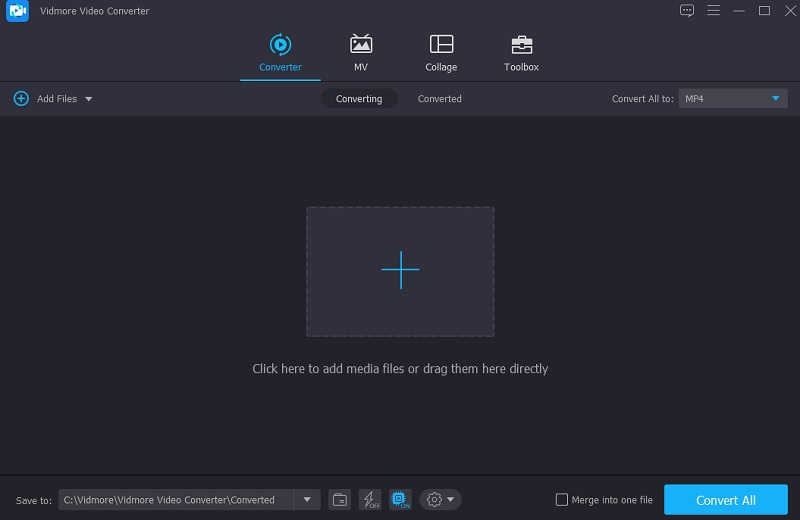
चरण 3: WAV को नए प्रारूप के रूप में क्लिक करें
AU फ़ाइल अपलोड करने के बाद, आप स्क्रीन के दाईं ओर विकल्प का उपयोग करके प्रारूप बदल सकते हैं, जैसा कि नीचे देखा गया है। फिर, क्लिक करें ऑडियो टैब और चुनें WAV लिस्टिंग से प्रारूप।
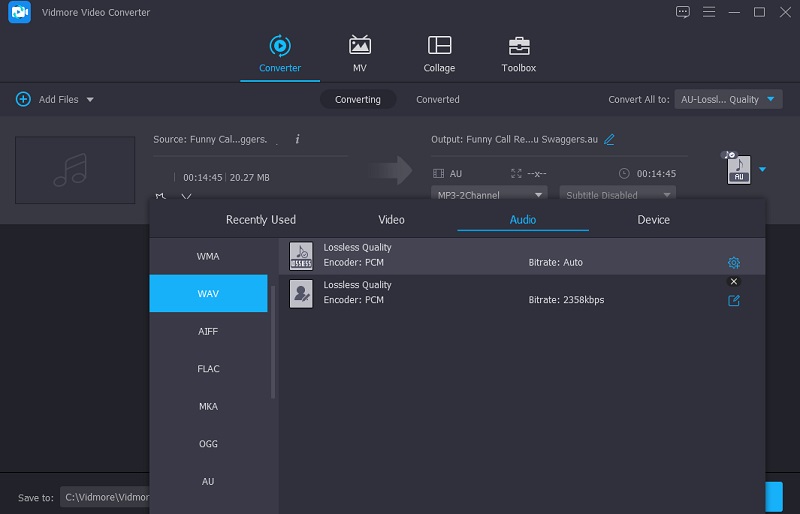
WAV फ़ाइल चुनने के बाद, आप ऑडियो गुणवत्ता को कम करना या बनाए रखना चुनते हैं। का चयन करें समायोजन प्रारूप के किनारे पर बटन और के माध्यम से जाना बिटरेट, नमूना दर और चैनल ड्रॉप-डाउन तीरों का उपयोग करके विकल्प। इसके साथ, क्लिक करें नया बनाओ प्रक्रिया शुरू करने के लिए बटन।
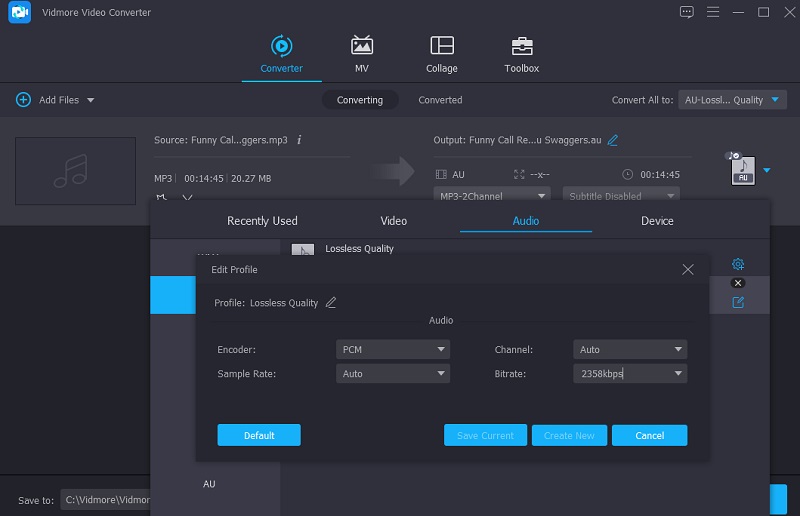
चरण 4: AU को WAV में बदलें
ऑडियो गुणवत्ता में सुधार पूरा होने के बाद, रूपांतरण प्रक्रिया शुरू हो जाएगी। सब कुछ बदलने के लिए, क्लिक करें सभी को रूपांतरित करें बटन। परिणामस्वरूप, आपको एक WAV फ़ाइल मिलेगी!
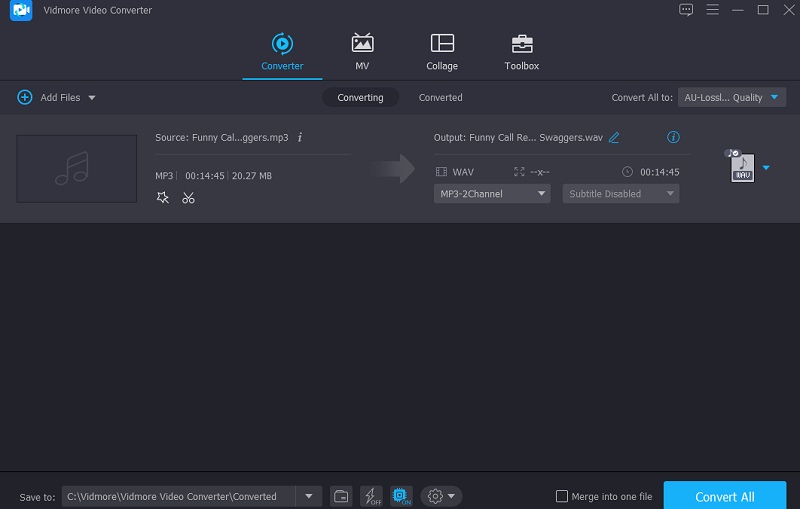
2. विडमोर फ्री वीडियो कन्वर्टर
AU को बिना किसी सॉफ्टवेयर को डाउनलोड और इंस्टॉल किए WAV में बदलने के लिए, आप इसका उपयोग कर सकते हैं विडमोर फ्री वीडियो कन्वर्टर अपना कार्य करने के लिए। इसके उपयोगकर्ता के अनुकूल इंटरफेस के परिणामस्वरूप, आप अपनी एयू फाइलों को इस इंटरनेट सॉफ्टवेयर के साथ मिनटों में अपने विकल्प के प्रारूप में बदल सकते हैं। परिणामस्वरूप, आप अपनी परिवर्तित फ़ाइल को संक्षिप्त समय में प्राप्त करने में सक्षम होंगे। इससे भी अधिक प्रभावशाली यह है कि, अन्य ऑनलाइन कन्वर्टर्स और संपादकों की तुलना में, यह प्रोग्राम अन्य ऑनलाइन कन्वर्टर्स और संपादकों की तुलना में परिवर्तित या संपादित की जा रही फ़ाइलों पर किसी भी आकार की बाधा को लागू किए बिना फ़ाइलों को परिवर्तित कर सकता है।
यदि आप इसे एक सहायक संसाधन पाते हैं, तो निम्न दृष्टिकोण आपको चरण-दर-चरण प्रक्रिया के बारे में बताएगा।
चरण 1: दबाएं कनवर्ट करने के लिए फ़ाइलें जोड़ें और आपके आने के बाद Vidmore Free Video Converter की आधिकारिक वेबसाइट पर लॉन्चर बटन इंस्टॉल करें। लॉन्चर स्थापित होने के बाद रूपांतरण प्रक्रिया शुरू हो जाएगी।
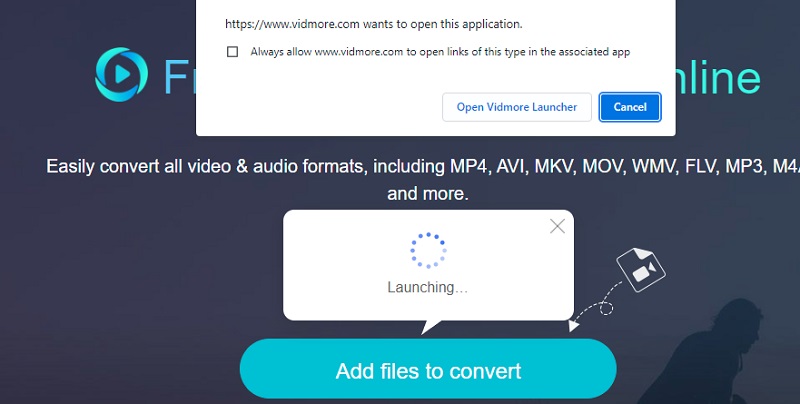
चरण 2: फिर, दबाकर कनवर्ट करने के लिए फ़ाइलें जोड़ें बटन दूसरी बार, अपने से AU फ़ाइल चुनें पुस्तकालय. का चयन करके फाइल जोडें विकल्प, आप एक साथ बड़ी संख्या में ऑडियो फाइलों को परिवर्तित करने में सक्षम होंगे, जिससे आप समय बचा पाएंगे।
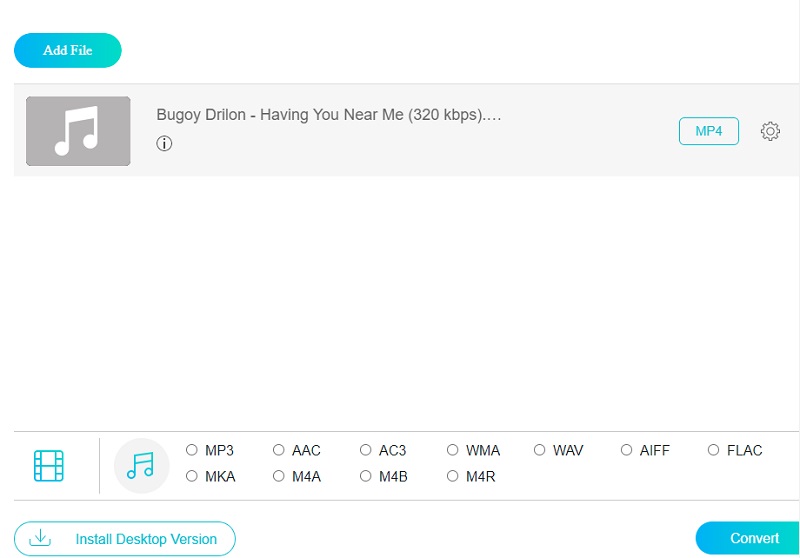
चरण 3: चुनें संगीत खिड़की के निचले कोने में आइकन। और यह आपको विभिन्न ऑडियो फ़ाइल स्वरूपों की एक श्रृंखला के साथ प्रस्तुत करेगा जिसमें से आपकी प्राथमिकताओं के आधार पर चयन करना है। WAV सूची से चयन के लिए प्रारूप उपलब्ध है।
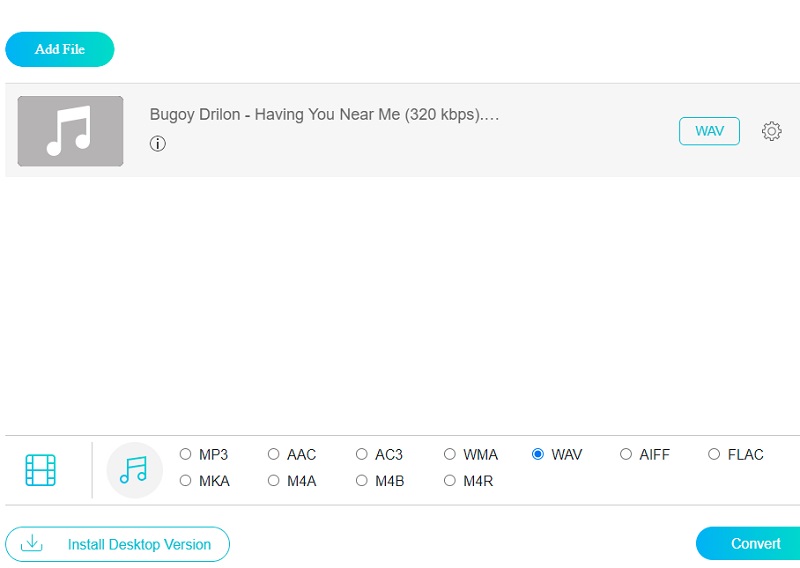
संशोधित करें बिटरेट, नमूना दर और चैनल सेटिंग्स पर क्लिक करके आवश्यक के रूप में समायोजन ऑडियो के दाईं ओर बटन और ड्रॉप-डाउन मेनू से उपयुक्त विकल्प चुनें। समाप्त होने पर, क्लिक करें ठीक विंडो को बंद करने के लिए बटन।
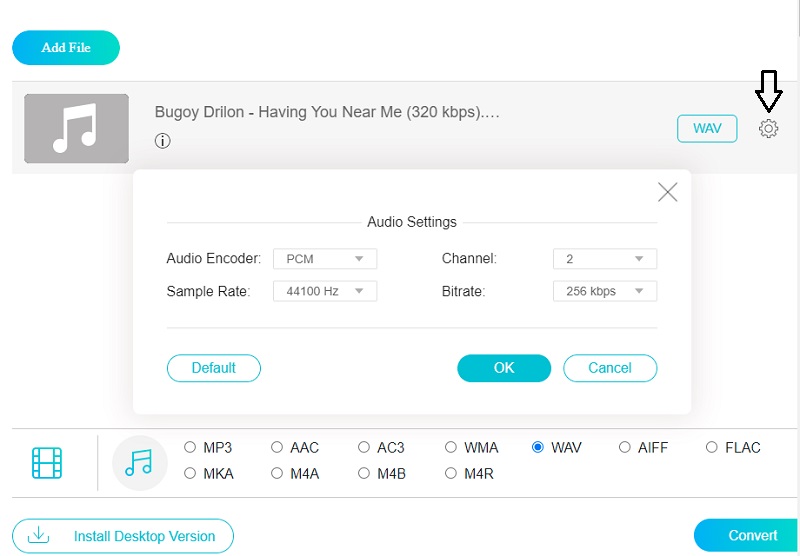
चरण 4: स्थायी रूप से परिवर्तन करने के लिए, चुनें धर्मांतरित आपकी फ़ाइल के लिए टैब और गंतव्य फ़ोल्डर, फिर क्लिक करें फोल्डर का चयन करें बटन। यह आपकी फाइल को कुछ ही सेकंड में WAV फॉर्मेट में बदल देगा।
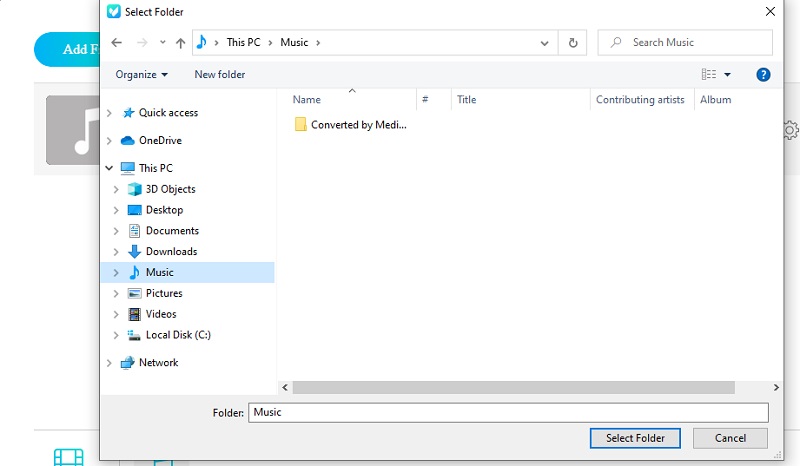
अग्रिम पठन:
WAV फ़ाइलें Mac और Windows PC बनाने के व्यावहारिक तरीके
MP3 को WAV में मुफ्त में बदलने के लिए शीर्ष तरीके और उपकरण
भाग 3. कौन सा तरीका बेहतर है?
आप देख सकते हैं कि Vidmore Video Converter और Vidmore Free Video Converter उपलब्धता में भिन्न हैं। इसलिए यदि आप उनके अंतर और समानता को पहचानना चाहते हैं, तो यहां एक तुलना चार्ट है जिसे आप संदर्भ के रूप में उपयोग कर सकते हैं।
- विशेषताएं
- यह इंटरनेट सेवा के अभाव में भी काम करता है
- समृद्ध संपादन उपकरण हैं
- यह बहुत सारे फ़ाइल स्वरूप प्रदान करता है
| Vidmore वीडियो कनवर्टर | विडमोर फ्री वीडियो कन्वर्टर |
भाग 4. AU को WAV में बदलने के बारे में अक्सर पूछे जाने वाले प्रश्न
क्या WAV अभी भी बेहतर पेशेवर ऑडियो प्रारूप है?
WAV प्रारूप विश्व स्तर पर सबसे व्यापक रूप से उपयोग किए जाने वाले पेशेवर ऑडियो प्रारूपों में से एक है।
क्या AU फ़ाइल को WAV में बदलने से गुणवत्ता से समझौता नहीं होता है?
जब आप AU फ़ाइल को WAV में कनवर्ट करते हैं, तो यह गुणवत्ता से समझौता नहीं करेगा क्योंकि WAV उच्च गुणवत्ता वाले प्रारूपों में से एक है।
ऐसी ऑडियो फ़ाइल का उपयोग करने के क्या नुकसान हैं जो संपीड़ित नहीं है?
संपीड़ित ऑडियो फ़ाइल से WAV फ़ाइल में कनवर्ट करना स्रोत की पूर्ण ध्वनि को पुनर्स्थापित नहीं कर सकता है।
निष्कर्ष
WAV फ़ाइल वास्तव में महान ऑडियो फ़ाइल प्रकारों में से एक है। इसलिए यदि आपके पास AU जैसे अधिकांश उपकरणों पर कोई फ़ाइल उपलब्ध नहीं है, तो इसे परिवर्तित करने का सुझाव दिया जाता है। दिए गए के साथ AU से WAV कन्वर्टर्स ऊपर, अब आप अपने ऑडियो ट्रैक्स को कनवर्ट करने में सक्षम होंगे और उन्हें अपने आवश्यक उपकरणों पर एक्सेस करने योग्य बना सकेंगे।


